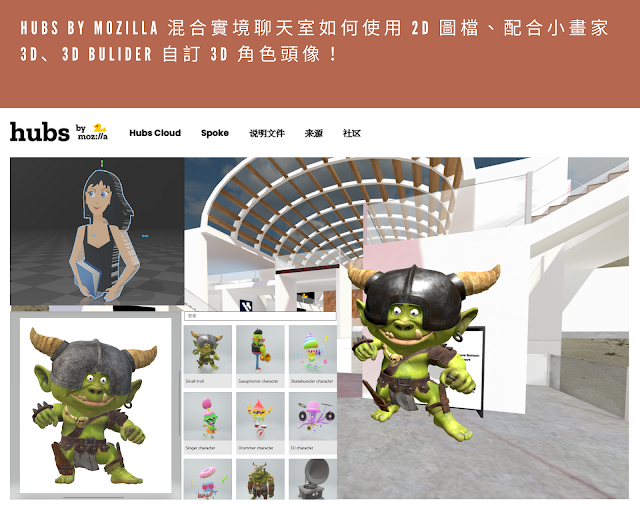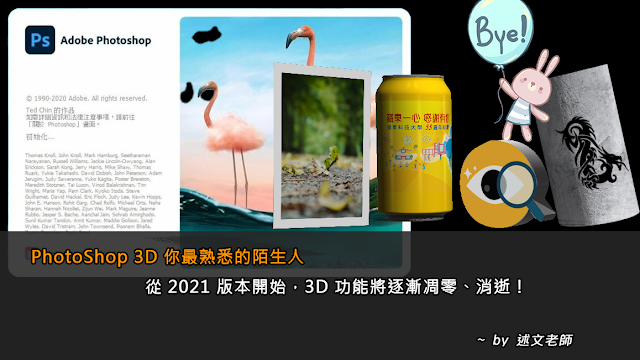帶著 myViewBoard 開學去:多個 vboard 電子白板專案檔如何複製與整合,答案超乎你想像的簡單喔!
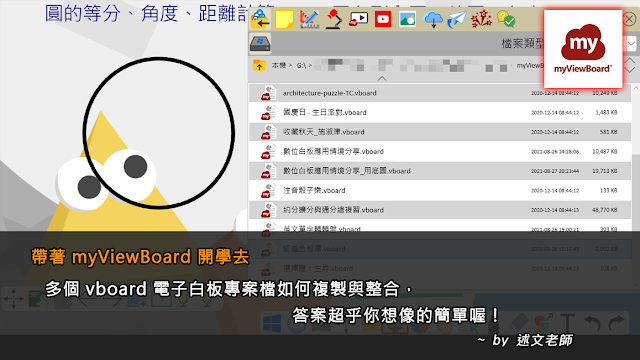
從疫情造成停課以來,View Sonic 公司不只努力將 myViewBoard 電子白板軟體分享給更多的老師們使用,也發表了許多 myViewBoard 電子白板原創專案檔 *.vbaord,供大家免費下載! ※ myViewBoard 原創教案: https://wiki.myviewboard.com/tc:MyViewBoard_Original_Content 在今年暑假「myViewBoard 教學分享」FB 社團、「myViewBoard 創新教室」FB 粉絲專頁與 Youtube 頻道中,View Sonic 更是透過週週直播教學課程與舉辦好幾屆的師資培訓課程,很多老師們在這裏分享應用 myViewBoard 電子白板設計的精彩教案,讓大家更能體驗 myViewBoard 電子白板可以在教學現場與線上教學帶來哪些改變! ※ 「myViewBoard 教學分享」Youtube 頻道: https://www.youtube.com/c/ViewSonic創新教室 ※ 「myViewBoard 創新教室」FB 粉絲專頁: https://www.viewsonic.com/education/tw/ ※ 「myViewBoard 教學分享」FB 社團: https://www.facebook.com/groups/ViewSonicClassroomTaiwan ※ 「myViewBoard 教學分享」FB 社團教案分享: https://www.facebook.com/groups/ViewSonicClassroomTaiwan/files 多個 vboard 電子白板專案檔如何複製與整合? 如果您想藉助這些精彩設計的教案內容,其實只要把檔案下載後,透過「百寶箱」開啟 *.vboard 檔案,就可以將教案加入到您自己的文件中囉!真的就是這麼簡單! ↑ *.vboard 檔案會加入到您剛才所在頁面之後, 例如剛才在第3頁開啟檔案,新增加的內容會從第4頁開始出現。 ↑ 透過「頁面管理」可以自行決定要保留哪些頁面內容。 ↑ 最後,別忘了將您的檔案儲存喔! 在芳婷的「myViewBoard 數位白板手把手教學」Youtube 頻道中也有教學影片! W21合併 vBoa...